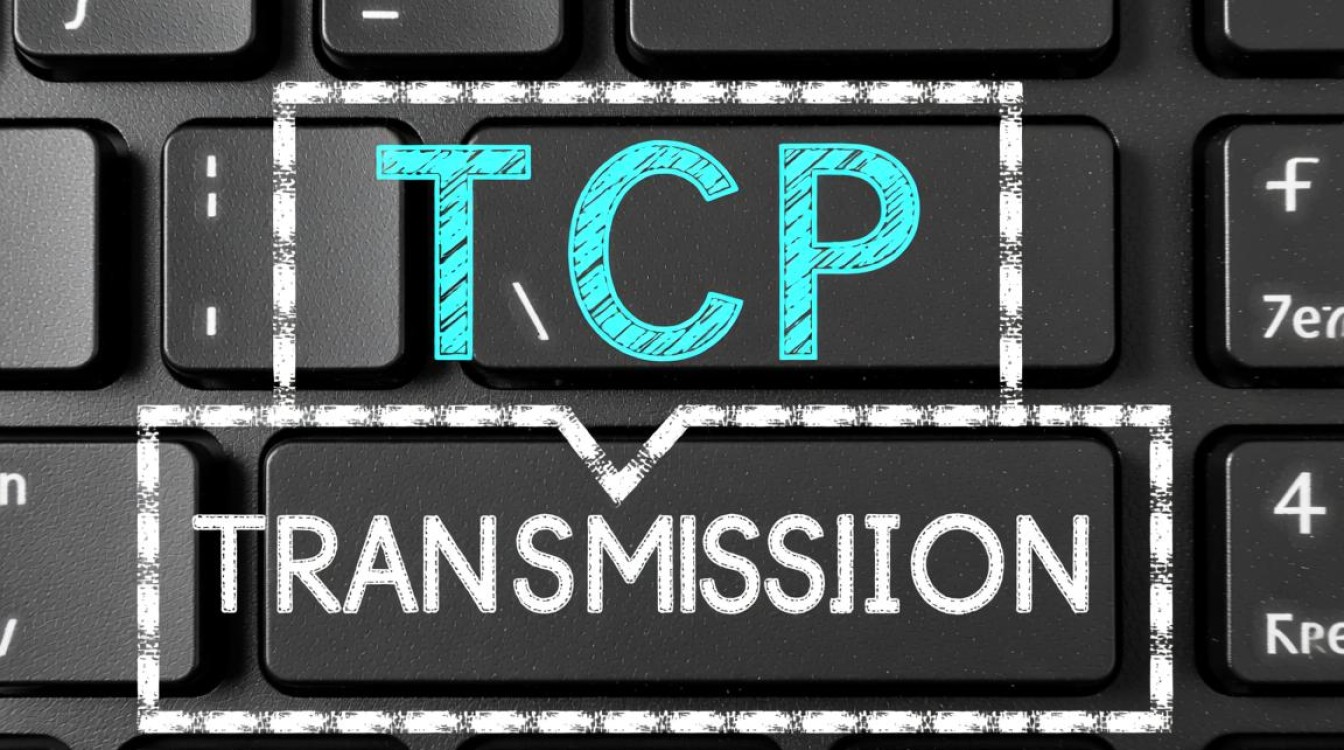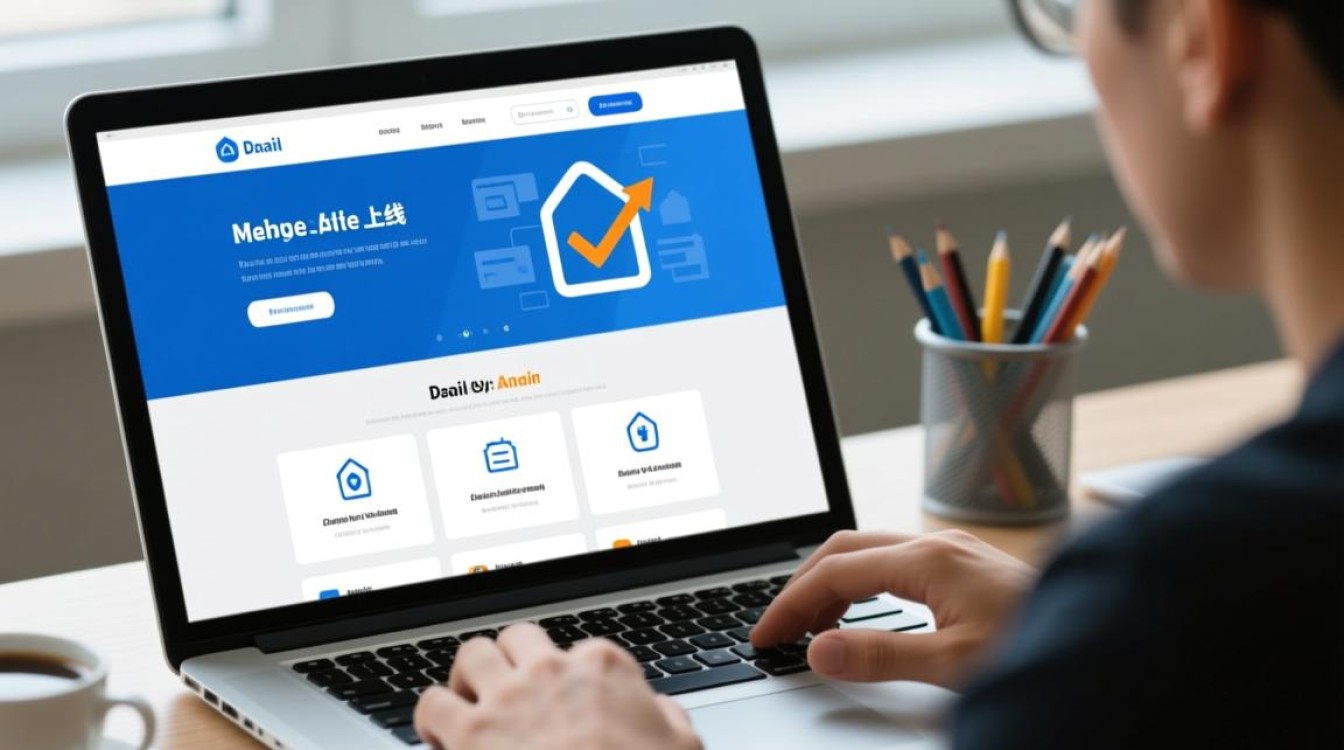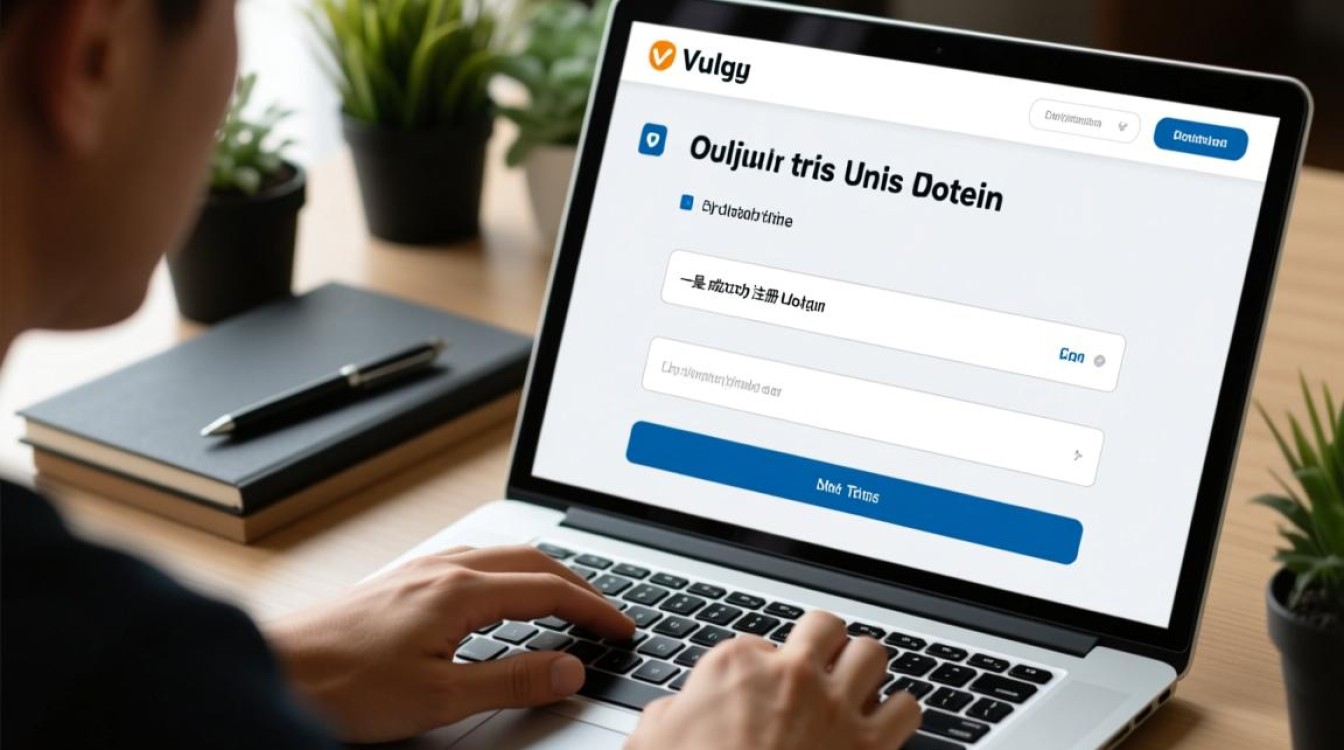在网络配置与管理中,DNS(域名系统)服务器地址的正确填写是保障网络访问顺畅的关键环节,无论是家庭网络、企业环境还是服务器运维,掌握DNS地址的填写方法及备用DNS的配置,都能有效提升网络稳定性与容错能力,本文将围绕“备用服务器DNS地址怎么填”和“DNS服务器地址怎么填”这两个核心问题,从基础概念到实操步骤进行详细说明,帮助读者全面理解并正确配置DNS服务器。

DNS服务器地址的基础认知
DNS服务器的作用是将人类易于记忆的域名(如www.baidu.com)转换为机器能够识别的IP地址(如220.181.38.148),若未正确配置DNS地址,用户将无法通过域名访问网站,甚至可能影响局域网内的资源访问,在日常使用中,通常需要设置两个DNS服务器:主DNS服务器和备用DNS服务器,主DNS服务器负责日常域名解析,备用DNS服务器则在主DNS故障时接管任务,确保网络服务的连续性。
DNS服务器地址的填写场景与步骤
根据使用场景的不同,DNS服务器地址的填写方式可分为路由器配置、电脑/手机手动配置、自动获取(DHCP)三种情况,以下是具体操作指南:
(一)路由器配置:全局统一管理
在家庭或小型办公网络中,通常通过路由器配置DNS地址,使所有连接设备自动生效,操作步骤如下:
- 登录路由器管理界面:在浏览器输入路由器默认网关(如192.168.1.1或192.168.0.1),使用管理员账号登录。
- 找到网络设置选项:不同品牌路由器路径可能不同,常见名称为“LAN设置”“DHCP设置”或“网络设置”。
- 修改DNS地址:勾选“使用自定义DNS服务器”,输入主DNS和备用DNS地址(如主DNS:223.5.5.5,备用DNS:223.6.6.6)。
- 保存并重启路由器:配置完成后,点击“保存”,路由器将自动重启,所有连接设备即可使用新的DNS设置。
(二)电脑/手机手动配置:单设备精准设置
若需为特定设备单独配置DNS,可通过操作系统手动设置,以Windows 11和macOS为例:

-
Windows 11系统:
- 右键点击任务栏网络图标,选择“网络和 Internet 设置”;
- 点击“高级网络设置”“更多网络适配器选项”;
- 右键点击当前网络连接(如“以太网”或“WLAN”),选择“属性”;
- 找到“Internet 协议版本 4(TCP/IPv4)”,双击打开,勾选“使用下面的DNS服务器地址”,依次输入主DNS和备用DNS地址,点击“确定”保存。
-
macOS系统:
- 进入“系统设置”“网络”;
- 选择当前连接的网络服务(如“Wi-Fi”),点击“详细信息”;
- 切换到“DNS”标签页,点击“+”号依次添加主DNS和备用DNS地址,点击“好”保存。
(三)自动获取(DHCP)场景下的注意事项
多数情况下,设备通过DHCP自动从路由器获取IP地址和DNS服务器,若自动获取的DNS不稳定,可手动指定DNS地址,检查方法:在Windows命令提示符中输入ipconfig /all,查看“DNS服务器”项是否为预期地址;若为路由器网关地址,说明设备使用的是路由器配置的DNS。
备用DNS服务器地址的选择与填写原则
备用DNS服务器的作用是“兜底”,其选择需遵循“稳定性、速度、安全性”原则,以下是常用备用DNS推荐及填写逻辑:

(一)常用公共DNS服务对比
| DNS服务商 | 主DNS地址 | 备用DNS地址 | 特点说明 |
|---|---|---|---|
| 阿里云DNS | 5.5.5 | 6.6.6 | 国内访问速度快,稳定性高 |
| 腾讯云DNSPod | 29.29.29 | 254.116.116 | 支持IPv6和DNS加密,适合企业 |
| Cloudflare | 1.1.1 | 0.0.1 | 强调隐私保护,全球响应快 |
| Google DNS | 8.8.8 | 8.4.4 | 覆盖范围广,但部分地区较慢 |
| OpenDNS | 67.222.222 | 67.220.220 | 提供安全过滤功能,适合家庭 |
(二)备用DNS的填写逻辑
- 与主DNS差异化:备用DNS应选择与主DNS不同服务商的地址,避免因同一服务商故障导致解析失败,主DNS使用阿里云(223.5.5.5),备用DNS可选择腾讯云(182.254.116.116)。
- 优先本地运营商DNS:若对访问速度要求极高,可将备用DNS设置为本地运营商提供的DNS(如中国电信DNS:202.96.134.133,中国移动DNS:114.114.114.114),但需注意运营商DNS可能存在稳定性问题。
- 测试连通性:填写备用DNS后,可通过
ping 域名或nslookup 域名命令测试解析是否正常,确保备用DNS可独立工作。
DNS配置常见问题与解决方案
(一)DNS解析失败怎么办?
- 检查DNS地址是否填写正确,尝试更换主备DNS;
- 清除本地DNS缓存:Windows执行
ipconfig /flushdns,macOS执行sudo killall -HUP mDNSResponder; - 检查网络防火墙或安全软件是否拦截DNS流量。
(二)如何验证DNS配置是否生效?
- 使用
nslookup 域名命令,若返回正确的IP地址,说明DNS配置生效; - 通过在线DNS测试工具(如DNSChecker.org)查看域名解析是否正常。
(三)企业服务器如何配置DNS?
企业服务器需根据业务需求配置DNS:
- 若服务器提供域名解析服务,需安装DNS服务(如Windows DNS、BIND),并设置正向/反向解析记录;
- 若服务器作为客户端,建议使用内部DNS服务器作为主DNS,公共DNS作为备用DNS,确保内外网访问畅通。
正确配置DNS服务器地址,尤其是合理设置备用DNS,是保障网络稳定性的重要措施,无论是家庭用户还是企业运维,都应根据实际场景选择合适的DNS服务商,遵循“主备分离、差异化配置”原则,通过本文介绍的方法,用户可轻松完成DNS地址的填写与优化,有效解决网络访问慢、解析失败等问题,提升上网体验,在日常使用中,定期检查DNS配置状态,及时应对网络变化,才能确保域名解析服务的持续可靠。